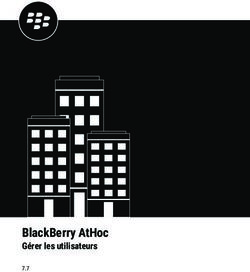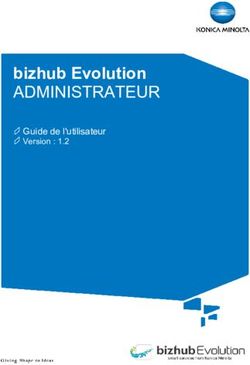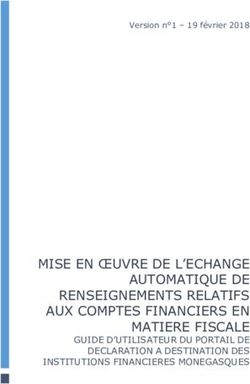Utilisateurs et Groupes sous Unix et Windows
←
→
Transcription du contenu de la page
Si votre navigateur ne rend pas la page correctement, lisez s'il vous plaît le contenu de la page ci-dessous
N. Ferry, S. Lavirotte, D. Lopez, H. Renard
Polytech’Nice – Sophia
PeiP 1
TD séance n° 8 2014-2015
Utilisateurs et Groupes sous Unix et Windows
1 Gestion des utilisateurs Unix
1.1 Super-utilisateur
Linux est un système multiutilisateurs (plusieurs utilisateurs peuvent travailler sur la même machine) et sécurisé.
Chaque utilisateur, pour travailler, doit s'identifier. Ses fichiers lui appartiennent et il peut en autoriser ou en in-
terdire l'accès aux autres utilisateurs (voir les permissions sur les fichiers du cours précédent). Il existe un utilisa-
teur spécial pour administrer un système Unix appelé : administrateur, root ou encore super-utilisateur. Contrai-
rement aux utilisateurs classiques, ce compte à tous les droits sur le système. Il peut, entre autre, lire ou modifier
tout fichier du système, ajouter/retirer des utilisateurs, installer de nouveaux logiciels ... On préfère donc utiliser ce
compte utilisateur ponctuellement. Pour ce faire, on utilise la commande sudo.
Pensez à ne pas utiliser le même mot de passe pour le super utilisateur et les autres utilisateurs !
sudo (Substitute User DO) est une commande permettant à n'importe quel utilisateur d'exécuter des com-
mandes qui ne peuvent être utilisée que par le super-utilisateur. Elle s'utilise comme suit :
$ sudo commande
puis tapez votre mot de passe utilisateur afin que le système vérifie que vous êtes bien qui vous prétendez être.
Sous Ubuntu le principe de gestion des super-utilisateurs est le suivant. Pour autoriser un utilisateur à devenir
super-utilisateur, celui-ci doit se trouver dans le groupe sudo (voir le fichier /etc/group). Enfin, le fichier de con-
figuration /etc/sudoers définit les autorisations et la configuration à laquelle on a accès quand on utilise la
commande sudo.
On pourrait être tenté d'utiliser le super utilisateur au quotidien, afin de ne pas avoir à changer d'utilisa-
teur lorsqu'il faut reconfigurer le système. Il ne faut pas faire cela !!! En effet, avec le super utilisateur,
une mauvaise manipulation peut causer la perte irrémédiable de tout ou partie de vos données ou rendre
la machine inutilisable !
1.2 Utilisateur
Le fichier /etc/passwd contient toutes les informations relatives aux utilisateurs (login, interpréteur de com-
mande, ...). C'est ce fichier que le système consulte lorsque vous vous connectez à votre compte en tapant votre
identifiant et mot de passe. Si ce que vous avez tapé n'existe pas dans ce fichier alors vous ne pourrez pas vous
connecter. Ce fichier respecte le format suivant :
nom_utilisateur : mot_de_passe : numero_utilisateur : numero_de_groupe : commentaire : re-
pertoire : programme_de_demarrage
− nom utilisateur = identifiant de l'utilisateur
− mot de passe = mot de passe de l'utilisateur. Celui-ci est codé, il est inutile de l'éditer tel quel. Un bon
mot de passe doit être long, dénué de sens, et doit contenir des caractères (majuscule et minuscule),
chiffres et caractères spéciaux (voir cours n°1).
− numero utilisateur = un entier qui identifie l'utilisateur pour le système. Cet identifiant est unique. Les
valeurs supérieures à 1000 sont pour les comptes utilisateurs. Il est appelé UID (User Identifier).
− numero de groupe = un entier qui identifie le groupe de l'utilisateur. C'est un identifiant unique appelé
GID (Groupe Identifier).
− commentaire = des informations sur l'utilisateur.
Polytech’Nice – Sophia / Université de Nice – Sophia Antipolis 1
930, Route des Colles – B.P. 145 - 06903 Sophia Antipolis Cedex – France 1
Tél : +33 (0)4 92 96 50 50 – Fax : +33 (0)4 92 96 50 55 – http://www.polytech.unice.fr/N. Ferry, S. Lavirotte, D. Lopez, H. Renard
Polytech’Nice – Sophia
PeiP 1
TD séance n° 8 2014-2015
Utilisateurs et Groupes sous Unix et Windows
− repertoire = le répertoire dans lequel se retrouve l'utilisateur après s'être connecté (sont homedir).
− programme_de_demarage = la commande exécutée après connexion au système.
Il pourrait ressembler à ceci :
root:x:0:0:root:/root:/bin/bash
nobody:x:99:99:Nobody:/:/sbin/nologin
tian:x:1000:1500:Tian:/home/tian:/bin/bash
tv:x:1001:1500:Television:/home/tv:/bin/bash
Pour interdire l'accès à un compte, il suffit de remplacer le mot de passe chiffré par une étoile : « * ». Les accès à un
compte peuvent éventuellement être ouverts en laissant le champ mot_de_passe vide. Toute personne voulant se
connecter avec ce compte pourra alors le faire.
Il est fortement déconseillé de laisser un compte sans mot de passe. En effet, si vous créez un tel
compte, vous autorisés n’importe qui à se connecter sur votre ordinateur sans aucun mot de passe.
Imaginez ce qui peut se produire si en plus cet utilisateur a accès à la commande sudo... Il pourra faire
ce qu’il voudra sur votre machine !
Le super-utilisateur lorsqu'il souhaite créer un nouveau compte utilisateur peut utiliser soit l'interface graphique
(menu Paramètres Système -> Comptes utilisateurs) de son système soit la commande :
$ useradd nom_utilisateur
Bien sûr, il faut également créer le répertoire personnel (homedirectory) de l'utilisateur. Pour ce faire, on utilise
l'option -m de la commande useradd.
$ useradd -m nom_utilisateur
Cette dernière crée :
− le répertoire personnel /home/nom_utilisateur
− la modification du fichier /etc/passwd
Pour attribuer un mot de passe à ce nouvel utilisateur, le super-utilisateur peut utiliser la commande suivante :
$ passwd nom_utilisateur
Pour supprimer un utilisateur, vous pouvez le faire à l’aide de la commande :
$ userdel nom_utilisateur
1.3 Devenir un autre utilisateur que soit
1.3.1 En changeant de session
Pour se connecter sous le nom d’un utilisateur, vous pouvez vous déconnecter et vous reconnecter sous ce nouvel
utilisateur (dans la barre de commande, sélectionner le profil et l’utilisateur souhaité dans la liste, ou sur le bouton
démarrer, aller sur changer d’utilisateur pour ouvrir une nouvelle session sous cette nouvelle identité.
1.3.2 Dans la session courante : su
Si vous souhaitez juste changer temporairement d’identité dans un terminal, vous pouvez utiliser la commande su
avec le nom d’utilisateur. Une fois validée, vous n’aurez plus qu’à taper le mot de passe de cet utilisateur pour vous
identifier sous ce nom-là.
Polytech’Nice – Sophia / Université de Nice – Sophia Antipolis 2
930, Route des Colles – B.P. 145 - 06903 Sophia Antipolis Cedex – France 2
Tél : +33 (0)4 92 96 50 50 – Fax : +33 (0)4 92 96 50 55 – http://www.polytech.unice.fr/N. Ferry, S. Lavirotte, D. Lopez, H. Renard
Polytech’Nice – Sophia
PeiP 1
TD séance n° 8 2014-2015
Utilisateurs et Groupes sous Unix et Windows
$ su user
1.3.3 Mais qui suis-je ? whoami
Il est important de savoir à tout moment quelle est l’identité sous laquelle nous allons exécuter une commande.
Pour cela, nous avons la commande whoami qui nous renverra l’identité courante de l’utilisateur. L’utilisation de la
commande exit vous permettra de quitter cette identité et de revenir à la vôtre (à la précédente en fait).
1.4 Groupes
Le fichier /etc/group contient la liste des utilisateurs appartenant aux différents groupes. En effet, lorsque de
nombreux utilisateurs peuvent avoir accès au système, ceux-ci sont fréquemment rassemblés en différents groupes
ayant chacun leurs propres droits d'accès aux fichiers et aux répertoires. Les entrées dans ce fichier /etc/group ont
la syntaxe suivante :
nom_de_groupe : champ_special : numero_de_groupe : membre1, membre2
Le champ spécial est fréquemment vide. Le numéro de groupe est le numéro qui fait le lien entre les fi-
chiers /etc/group et /etc/passwd.
Un même utilisateur peut apparaître dans plusieurs groupes. Lorsqu'il se connecte au système, il appartient au
groupe spécifié dans le fichier /etc/passwd (le champ GID).
Pour ajouter un groupe, l'administrateur peut modifier le fichier /etc/group à l'aide d'un éditeur de texte. Il peut
également utiliser la commande
addgroup ou groupadd (pas toujours présentes)
Dans le premier cas, il aura uniquement là où les lignes correspondant aux groupes, à ajouter. Pour ajouter un uti-
lisateur à un groupe, il suffit d'éditer le fichier /etc/group et de rajouter ce nom au bout de la ligne en séparant le
nom des membres par une virgule.
Pour supprimer un groupe, il suffit d'éditer le fichier /etc/group et d'effacer la ligne correspondante. Mais atten-
tion, il ne faut pas oublier de changer dans le fichier /etc/passwd les numéros (GID) du groupe supprimé.
Pour supprimer un groupe, vous pouvez le faire à l’aide de la commande :
$ groupdel nom_groupe
Pour plus d'infos : http://www.commentcamarche.net/contents/linux/linusr.php3
2 Gestion des utilisateurs Windows
Windows 7 vous préserve des manipulations hasardeuses ou malintentionnées d'autres utilisateurs. Car Windows
est aussi un système multi-utilisateurs : il fournit différents outils pour définir les pouvoirs et de droits d'accès des
membres de votre famille ou de votre groupe de travail.
Solution la plus simple à mettre en place, mais la plus périlleuse : allouer à tous les utilisateurs des droits d'admi-
nistrateurs. Vous leur offrez en effet un accès complet au système d'exploitation ... En revanche, en vous désignant
seul administrateur de votre PC, les autres membres ne pourront que modifier leur mot de passe et personnaliser
leur environnement de travail. Leur compte sera de type limité. À vous par la suite d'étendre ou de restreindre au
cas par cas les droits de ces membres.
Polytech’Nice – Sophia / Université de Nice – Sophia Antipolis 3
930, Route des Colles – B.P. 145 - 06903 Sophia Antipolis Cedex – France 3
Tél : +33 (0)4 92 96 50 50 – Fax : +33 (0)4 92 96 50 55 – http://www.polytech.unice.fr/N. Ferry, S. Lavirotte, D. Lopez, H. Renard
Polytech’Nice – Sophia
PeiP 1
TD séance n° 8 2014-2015
Utilisateurs et Groupes sous Unix et Windows
2.1 Les types de comptes utilisateurs
Il existe 2 types de comptes utilisateurs. Les comptes Administrateurs d'ordinateur, qui donnent le droit aux utili-
sateurs de modifier tous les paramètres de l'ordinateur, les comptes limités, qui laissent le droit aux utilisateurs de
modifier seulement quelques paramètres comme indiqué dans le tableau suivant :
Lors de l'installation initiale de Windows, un utilisateur, généralement le nom du propriétaire de l'ordinateur, a été
créé. Cet utilisateur a l'autorité d'administrateur. Pour des raisons d'organisation, il est possible de créer des utilisa-
teurs supplémentaires qui auront leurs données et leurs réglages propres. Ces utilisateurs pourront avoir des droits
étendus (administrateur) ou des droits limités.
La gestion des comptes se fait depuis l'outil comptes d'utilisateurs du panneau de configuration. L'accès se fait
depuis la barre du menu démarrer.
Une boîte de dialogue vous demande de choisir une tâche :
− Modifier un compte.
− Créer un nouveau compte.
− La manière dont les utilisateurs ouvrent ou ferment une session.
Polytech’Nice – Sophia / Université de Nice – Sophia Antipolis 4
930, Route des Colles – B.P. 145 - 06903 Sophia Antipolis Cedex – France 4
Tél : +33 (0)4 92 96 50 50 – Fax : +33 (0)4 92 96 50 55 – http://www.polytech.unice.fr/N. Ferry, S. Lavirotte, D. Lopez, H. Renard
Polytech’Nice – Sophia
PeiP 1
TD séance n° 8 2014-2015
Utilisateurs et Groupes sous Unix et Windows
2.2 Créez un compte d'utilisateur
Il est possible de personnaliser son environnement. Sous Windows XP, pour gérer les utilisateurs, rendez-vous sur
le panneau de configuration puis cliquez sur comptes d'utilisateurs. Une nouvelle fenêtre devrait apparaître.
Seul un utilisateur administrateur peut créer un nouveau compte. Pour créer un nouveau compte, cliquez sur
« Ajouter ou supprimer des comptes utilisateurs ».
Le compte créé est un compte limité.
Un compte limité peut :
− Modifier ou supprimer son mot de passe.
− Modifier son image, son thème et d'autres paramètres du Bureau.
− Afficher les fichiers qu'il a créés.
− Afficher les fichiers dans le dossier documents partagés.
Un compte limité ne peut pas toujours installer des programmes.
2.3 Modifiez un compte d'utilisateur
Si votre compte ne comporte pas de mot de passe, vous pouvez / devez en ajouter un.
Polytech’Nice – Sophia / Université de Nice – Sophia Antipolis 5
930, Route des Colles – B.P. 145 - 06903 Sophia Antipolis Cedex – France 5
Tél : +33 (0)4 92 96 50 50 – Fax : +33 (0)4 92 96 50 55 – http://www.polytech.unice.fr/N. Ferry, S. Lavirotte, D. Lopez, H. Renard
Polytech’Nice – Sophia
PeiP 1
TD séance n° 8 2014-2015
Utilisateurs et Groupes sous Unix et Windows
2.4 Passez d'un compte à l'autre
Le changement d'utilisateur se fait en cliquant sur la barre démarrer, bouton « Arrêter » puis « Fermer la session »
ou « Changer d’utilisateur » ; choisissez alors le nom de l'utilisateur. Il est à noter que sous Windows, lors d'un
changement d'utilisateur (et en conséquence changement de session), que la session est suspendue, session que
l'on pourra reprendre ultérieurement à l'endroit où cette dernière a été suspendue (les programmes ouverts restent
ouverts).
2.5 Supprimez un compte d'utilisateur
Pour supprimer un compte utilisateur du système d'exploitation Windows commencer tout d'abord à aller dans la
gestion des comptes utilisateurs de Windows (Démarrer, Panneau de Configuration, Comptes Utilisateurs).
Dans la fenêtre de gestion des comptes utilisateurs de Windows, choisissez le compte que vous voulez modifier
dans le but de le supprimer. Dans notre exemple nous allons supprimer le compte Toto.
Sur la fenêtre de modification du compte utilisateur cliquez sur « supprimer le compte »
Sur la fenêtre suivante, si vous voulez conserver les fichiers situées dans le dossier du compte utilisateurs que vous
voulez supprimer, cliquez sur « conserver les fichiers » sinon cliquez sur « supprimer les fichiers ».
Pour finir sur la fenêtre suivante, cliquez sur « supprimer le compte ».
Polytech’Nice – Sophia / Université de Nice – Sophia Antipolis 6
930, Route des Colles – B.P. 145 - 06903 Sophia Antipolis Cedex – France 6
Tél : +33 (0)4 92 96 50 50 – Fax : +33 (0)4 92 96 50 55 – http://www.polytech.unice.fr/N. Ferry, S. Lavirotte, D. Lopez, H. Renard
Polytech’Nice – Sophia
PeiP 1
TD séance n° 8 2014-2015
Utilisateurs et Groupes sous Unix et Windows
Polytech’Nice – Sophia / Université de Nice – Sophia Antipolis 7
930, Route des Colles – B.P. 145 - 06903 Sophia Antipolis Cedex – France 7
Tél : +33 (0)4 92 96 50 50 – Fax : +33 (0)4 92 96 50 55 – http://www.polytech.unice.fr/N. Ferry, S. Lavirotte, D. Lopez, H. Renard
Polytech’Nice – Sophia
PeiP 1
TD séance n° 8 2014-2015
Utilisateurs et Groupes sous Unix et Windows
Exercices Linux
Exercice n°1:
Allez vérifier le contenu du fichier /etc/passwd.
Exercice n°2:
− Votre compte d'utilisateur est-il défini dans le fichier /etc/passwd?
− Quel est le répertoire de connexion de l'utilisateur root ?
− Quel est le programme interpréteur de commandes (shell) de l'utilisateur root ?
− Quelle est la particularité de l'utilisateur nobody ?
− Quels sont les utilisateurs qui font partie du groupe sudo ? A votre avis quelle est la signification de ce
groupe ?
Exercice n°3:
Créez un nouvel utilisateur eve avec la commande useradd (vous ne devez pas créer de home directory pour cet
utilisateur). Quelle est l’impact de cette commande sur le système, quel(s) fichier(s) est (sont) modifié(s) ?
Associez un mot de passe pour l’utilisateur eve à l’aide de la commande passwd. Quel(s) est (sont) le(s) fichier(s)
qui sont modifiés (donnez la commande qui vous permet de le déterminer ? Quel est le fichier qui contient les
mots de passe ?
Exercice n°4:
Créez l’utilisateur walle (en lui créant un répertoire personnel) et associez lui un mot de passe. Quels sont les
fichiers qui ont été impactés dans /etc ? Y a-t-il eu des fichiers créés ailleurs, si oui, lesquels ? Visualiser le conte-
nu du home-directory de l’utilisateur walle que l’on vient de créer.
Modifiez le fichier /etc/passwd pour que l’utilisateur walle utiliser l’interpréteur de commande /bin/bash au
lieu de /bin/sh. Attention, il ne faut pas changer les permissions du fichier /etc/passwd !
Exercice n°5:
Créez un nouveau groupe walle-movie. Quel est l’impact de cette commande et sur quel(s) fichier(s) ?
Ajoutez les utilisateurs walle et eve au groupe walle-movie. Attention, il ne faut pas changer les permissions du
fichier contenant la définition des groupes.
Exercice n°6:
Pour cet exercice, nous allons nous connecter sous le nom d’utilisateur walle que nous avons créé précédemment,
sans fermer ou changer de session.
− Vérifiez sous quel nom d’utilisateur vous allez exécuter les commandes suivantes (cela doit être walle)
− Dans quel dossier vous trouvez-vous ? Pourquoi êtes-vous dans ce dossier-là ? Allez dans votre dossier
d’utilisateur.
− Vous est-il possible de faire une copie du fichier /etc/passwd? Vous est-il possible de supprimer ou de
modifier le fichier /etc/passwd ? Expliquer la situation à l'aide de la commande ls -l.
− Tentez de copier le fichier /etc/shadow dans votre dossier personnel. Cette opération est-elle possible ?
Expliquez la situation à l’aide des permissions sur le fichier. A votre avis pourquoi peut-on copier le fichier
passwd et pas le fichier shadow ?
Exercice n°7:
Polytech’Nice – Sophia / Université de Nice – Sophia Antipolis 8
930, Route des Colles – B.P. 145 - 06903 Sophia Antipolis Cedex – France 8
Tél : +33 (0)4 92 96 50 50 – Fax : +33 (0)4 92 96 50 55 – http://www.polytech.unice.fr/N. Ferry, S. Lavirotte, D. Lopez, H. Renard
Polytech’Nice – Sophia
PeiP 1
TD séance n° 8 2014-2015
Utilisateurs et Groupes sous Unix et Windows
− Toujours en tant qu’utilisateur walle, dans votre répertoire personnel créé un fichier texte file.txt, qui
soit lisible par tout le monde, mais non modifiable (même pas par vous). Essayer de lui ajouter un conte-
nu à l’aide de l’éditeur de texte. Puis essayer de modifier le contenu du fichier en tant que super-
utilisateur. Si vous rencontrez un problème, tentez de trouver comment le corriger.
− Créer un répertoire nommé secret, dont le contenu est visible uniquement par vous-même.
− Les fichiers placés dans ce répertoire sont-ils lisibles par d'autres membres de votre groupe ?
Exercice n°8:
Déconnectez-vous en tant qu’utilisateur walle, pour revenir à votre propre identité. Supprimez l’utilisateur eve.
Supprimez l’utilisateur walle et les données de son compte personnel (son home directory) en une seule com-
mande.
Vérifiez quels sont les utilisateurs qui sont maintenant dans le groupe walle-movie. Supprimer le groupe walle-
movie.
Exercices Windows
Exercice n°9:
− Allez dans le panneau de configuration. Ajoutez un nouvel utilisateur appelé test1. Ce sera un utilisateur
de base de l'ordinateur. Choisissez comme mot de passe « test1 ».
− Créez un autre utilisateur nommé test2, ce sera un utilisateur avec pouvoir. Choisissez comme mot de
passe « test2 ».
− Vérifiez ce qui se trouve dans le dossier mes documents. Fermez la session puis connectez-vous successi-
vement en test1 et en test2, vérifiez que le dossier mes documents est vide.
− Essayez de vous connecter à Internet sous le compte test1 ou test2. Essayez d'installer une application
en tant que test1.
− Essayez d'aller voir ce que contient le dossier « Documents and Settings \ test1 » quand vous êtes connecté
avec test2 et inversement.
− Supprimer les comptes test1 et test2 créés.
Pour terminer ce TD, vérifiez que vous avez supprimé tous les utilisateurs que vous avez créé pendant ce td (utili-
sateur eve et walle sous Unix et test1 et test2 sous Windows.
Polytech’Nice – Sophia / Université de Nice – Sophia Antipolis 9
930, Route des Colles – B.P. 145 - 06903 Sophia Antipolis Cedex – France 9
Tél : +33 (0)4 92 96 50 50 – Fax : +33 (0)4 92 96 50 55 – http://www.polytech.unice.fr/N. Ferry, S. Lavirotte, D. Lopez, H. Renard
Polytech’Nice – Sophia
PeiP 1
TD séance n° 8 2014-2015
Utilisateurs et Groupes sous Unix et Windows
Exercices complémentaires : Gestion des utilisateurs Unix
Exercice A
Gestion des comptes
− Créez les utilisateurs stage et toto
− Effectuez des vérifications : possibilité immédiate de se loguer sous ces comptes, création de leur réper-
toire personnel dans /home.
− Essayez de créer un compte déjà existant (recréer le compte toto)
− Supprimez sans regret les comptes de stagy et toto. Son répertoire personnel a t-il été supprimé ?
Exercice B
Groupes
Il s'agit de créer un groupe nommé stagiaire dont les membres sont les comptes stageX. On donnera ensuite à
ce groupe des droits complets sur un répertoire partagé.
− Créez le groupe stagiaire
− Ajoutez quelques comptes stageX dans ce groupe (stage 1, stage 2 et stage3)
− Vérifiez le résultat avec la commande groups.
− Supprimer le groupe stagiaire et les utilisateurs stage1, stage2 et stage3
Polytech’Nice – Sophia / Université de Nice – Sophia Antipolis 10
930, Route des Colles – B.P. 145 - 06903 Sophia Antipolis Cedex – France 10
Tél : +33 (0)4 92 96 50 50 – Fax : +33 (0)4 92 96 50 55 – http://www.polytech.unice.fr/Vous pouvez aussi lire